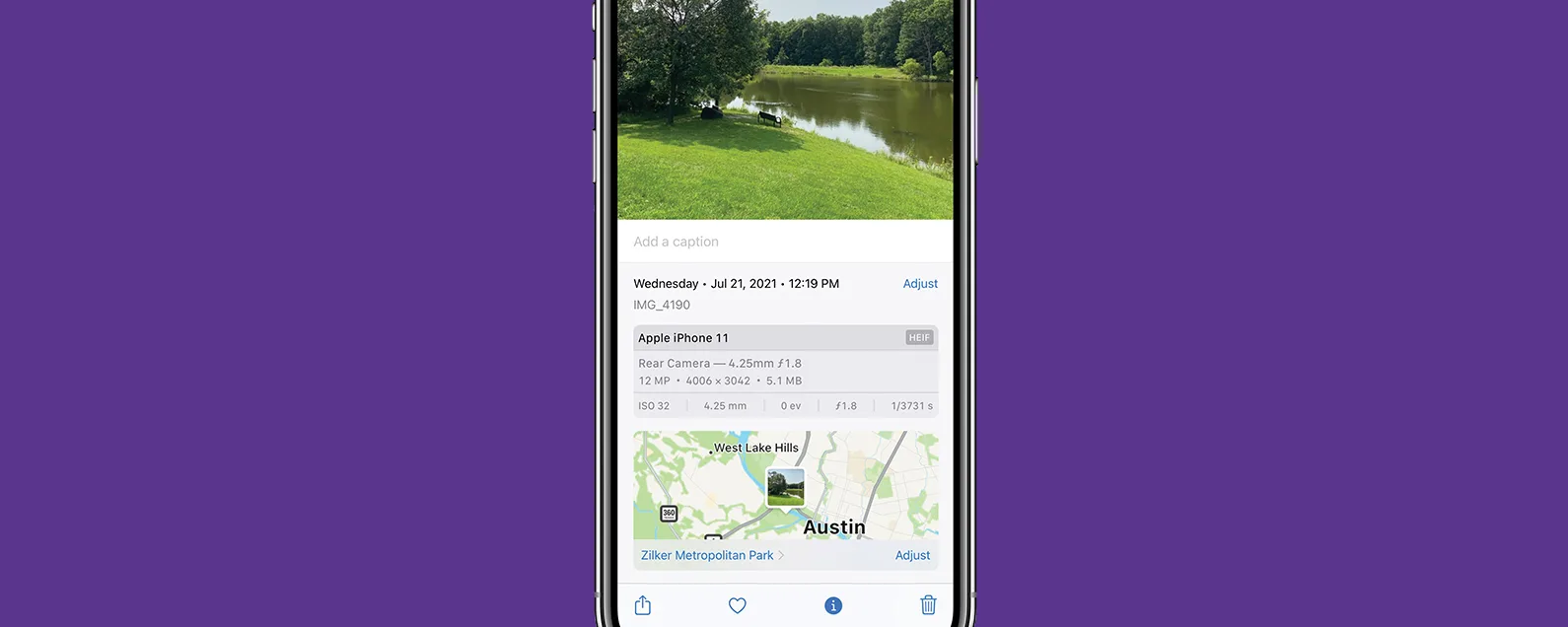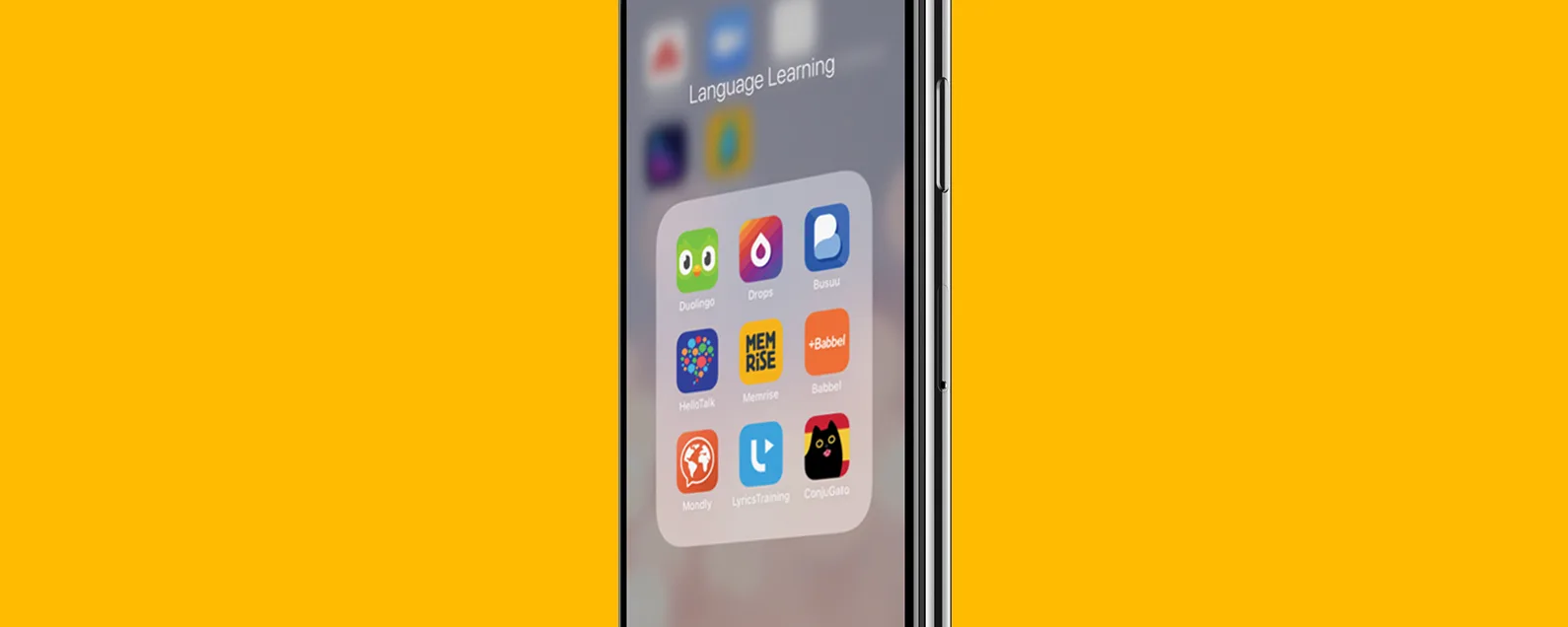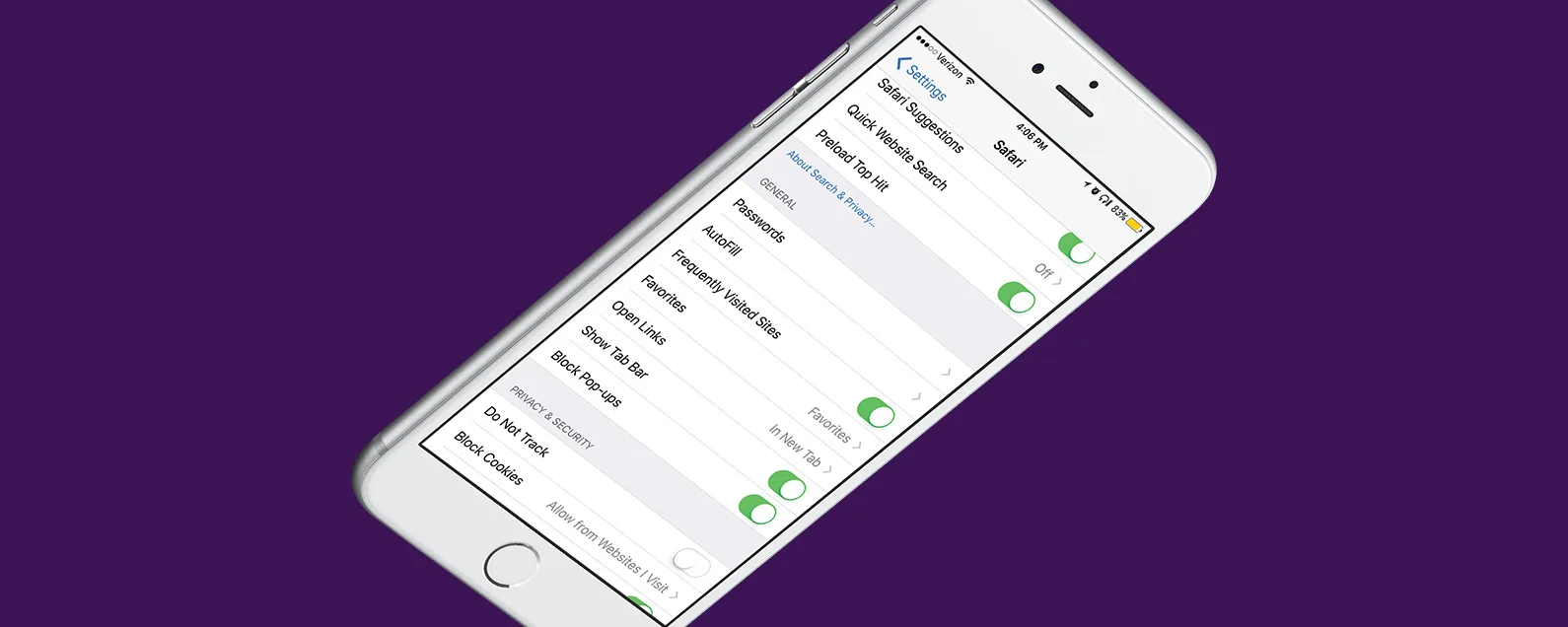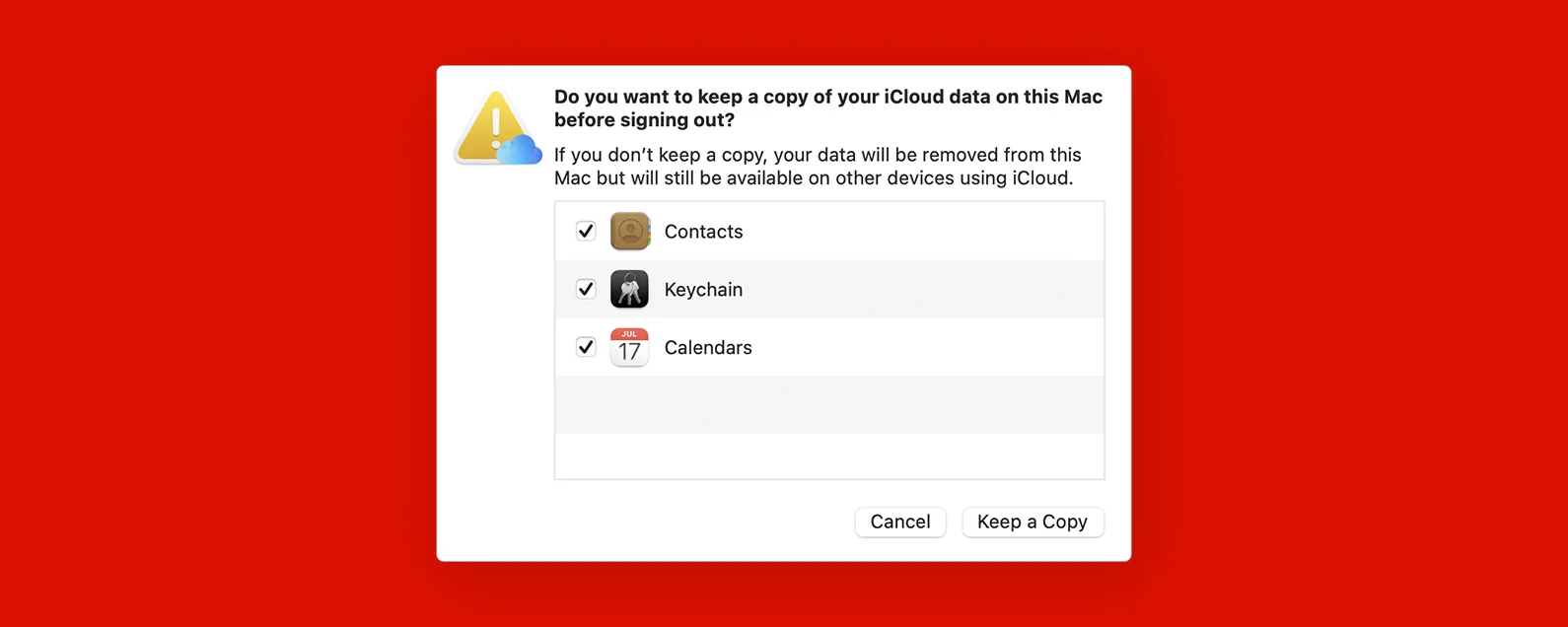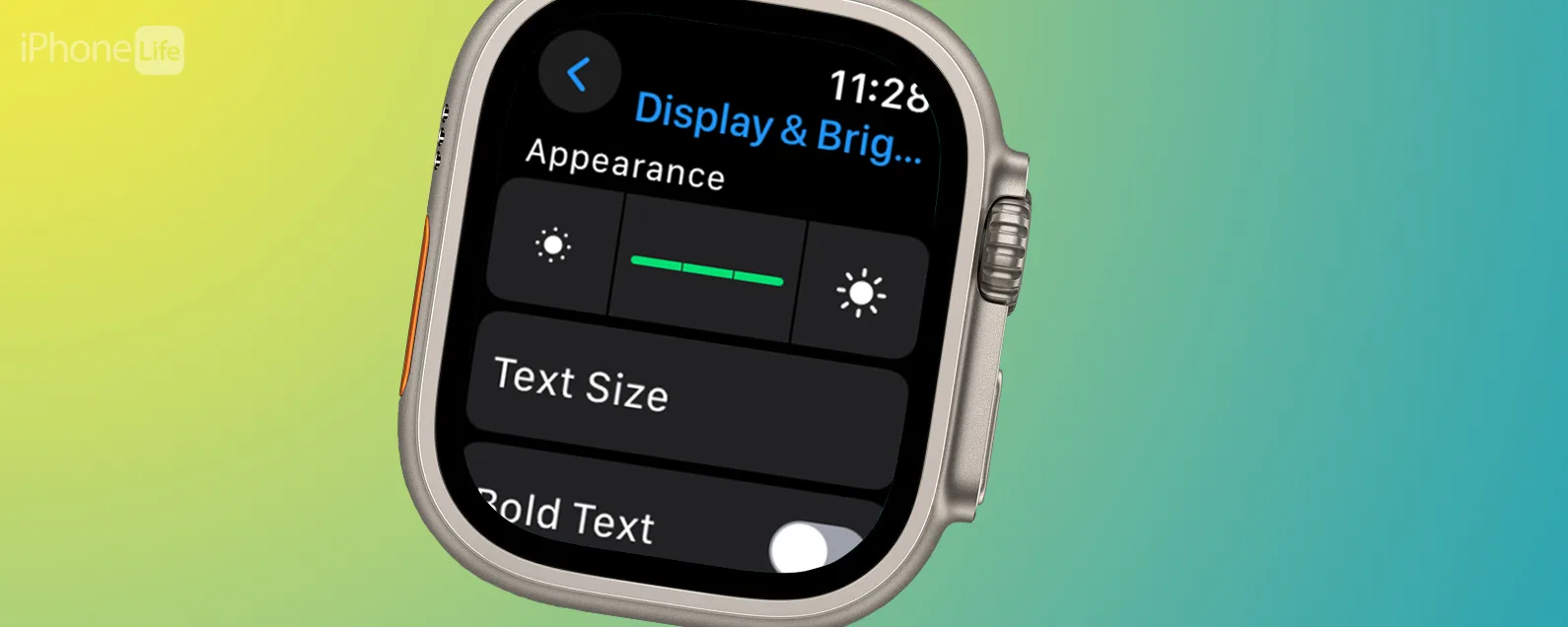经过奥琳娜·卡吉 更新于 09/23/2024
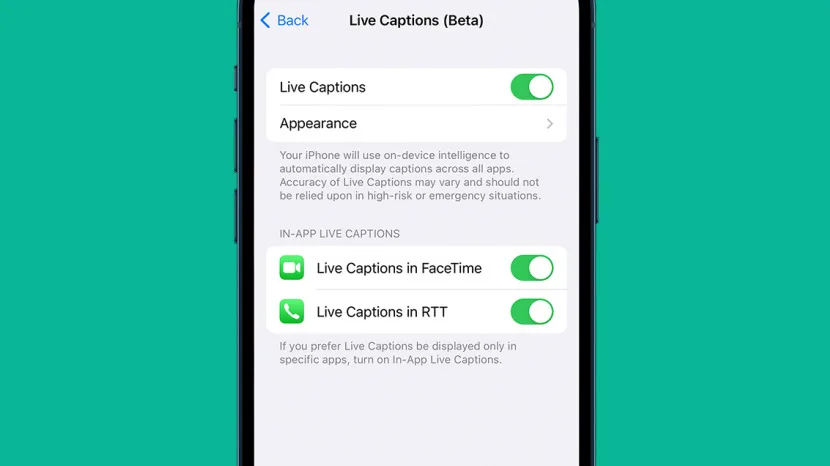
* 本文来自我们的每日提示时事通讯。报名。*
有许多新方法可以自定义您的锁屏!我将引导您完成自定义菜单,并教您如何创建您一直梦想的新锁定屏幕。您可以制作一堆不同的,并在您想要改变时在它们之间切换!
有关的:如何在 iPhone 上创建照片锁屏 (iOS 16)

发现 iPhone 的隐藏功能
获取每日提示(带有屏幕截图和清晰的说明),以便您每天只需一分钟即可掌握您的 iPhone。
为什么你会喜欢这个技巧
- iOS 16 在创建和自定义锁定屏幕时为您提供了更大的灵活性。
- 您可以为不同的场合设置多个锁屏,例如适合工作的更专业的锁屏和适合周末的傻瓜锁屏。
如何创建新的 iOS 16 锁屏
要在没有主页按钮的 iPhone 上创建新的锁定屏幕,请按照以下步骤操作。如果您有“主页”按钮,则必须使用下面的替代方法。首先,确保您的 iPhone 已解锁,然后:
- 点击并按住您的锁屏直到您看到“自定义”和“聚焦”按钮。如果您很难让按钮出现,请查看下面的替代方法。

- 点击蓝色加号图标。

- 在这里你会看到整个添加新壁纸菜单。

- 在最顶部,您会看到圆形图标。您可以向左滑动查看更多选项。其中包括照片、人物、照片随机播放、表情符号、天气、天文学和颜色。选择其中之一可以让您从头开始构建锁定屏幕。

- 就在其下方,您会看到精选壁纸。如果您想测试它们而不花费太多时间自定义它们,它们会显示预设选项。此外,可能还有一些特殊的文化时刻主题,例如团结和骄傲。

- 在精选下,您应该会看到建议的照片。

- 如果继续向下滚动,您会在每个主题下看到更多预设选项。每次我打开“添加新壁纸”菜单时,我都会看到略有不同的版本。您可能还会看到它们的组织顺序与我的不同。

- 点击壁纸以选择或自定义它。

- 如果您喜欢它的外观,您可以点击添加。

- 然后选择设置为壁纸对或自定义主屏幕。如果您选择壁纸对,您的主屏幕将看起来像您的壁纸但模糊。如果您选择自定义主屏幕,您将能够创建不同的主屏幕。

每个主题都有显着不同的自定义选项,最好通过使用所有设置来探索这些选项!
创建新锁屏的替代方法
创建新锁定屏幕的另一种方法是通过您的设置。如果您的 iPhone 带有主页按钮,这是创建新锁定屏幕的唯一方法。要了解更多 iOS 16 技巧,请不要忘记注册我们的每日提示通讯。
- 打开设置。

- 轻敲墙纸。

- 选择添加新壁纸。

- 在这里您将看到“添加新壁纸”菜单。剩下的过程就是与上面概述的相同。

就是这样;您现在知道如何在运行 iOS 16 的 iPhone 上创建锁定屏幕了!有多种方法可以自定义每个主题。学习如何自定义表情符号锁屏,设置天文锁屏
, 或者设置锁定屏幕以显示焦点模式!
每天一分钟掌握你的 iPhone:在这里注册将我们的免费每日提示直接发送到您的收件箱。